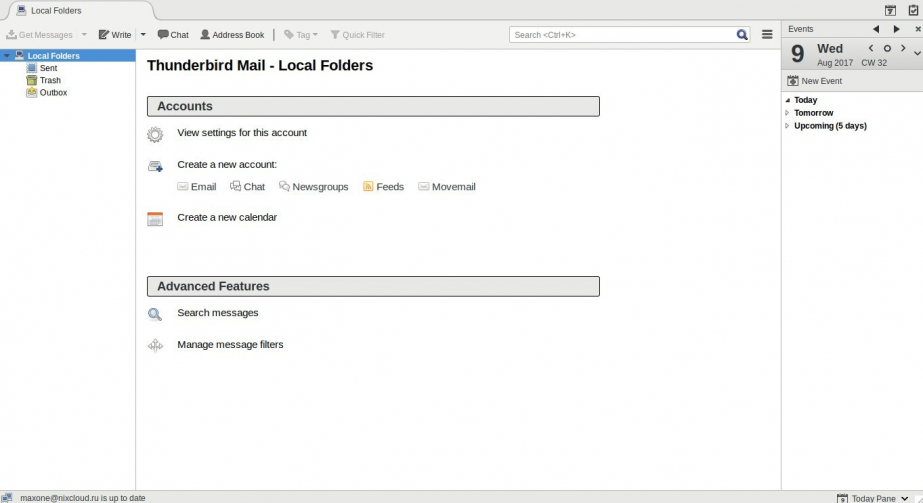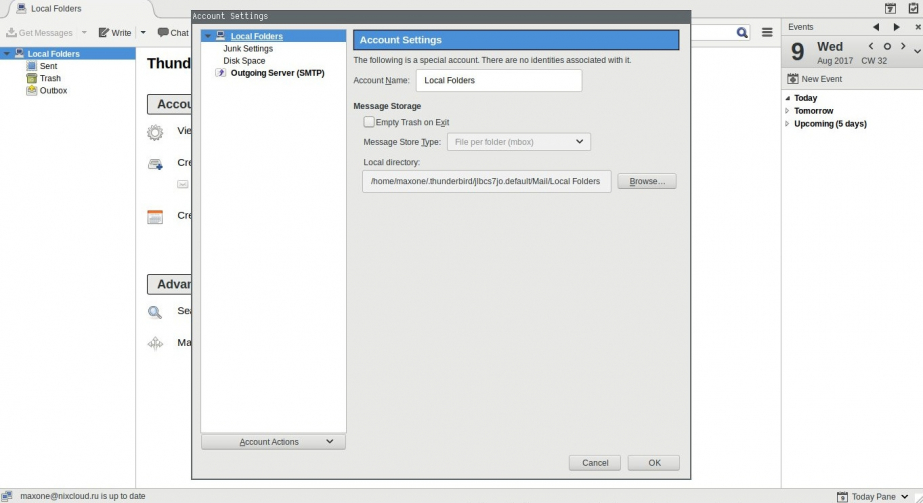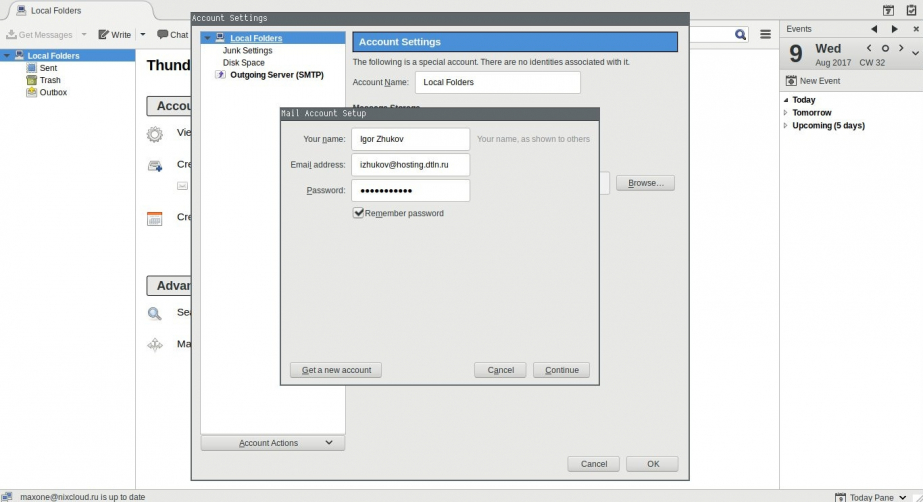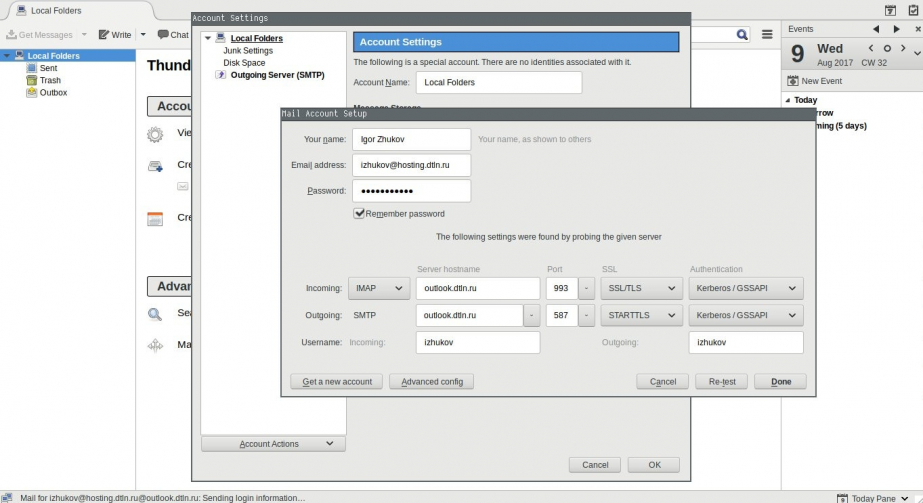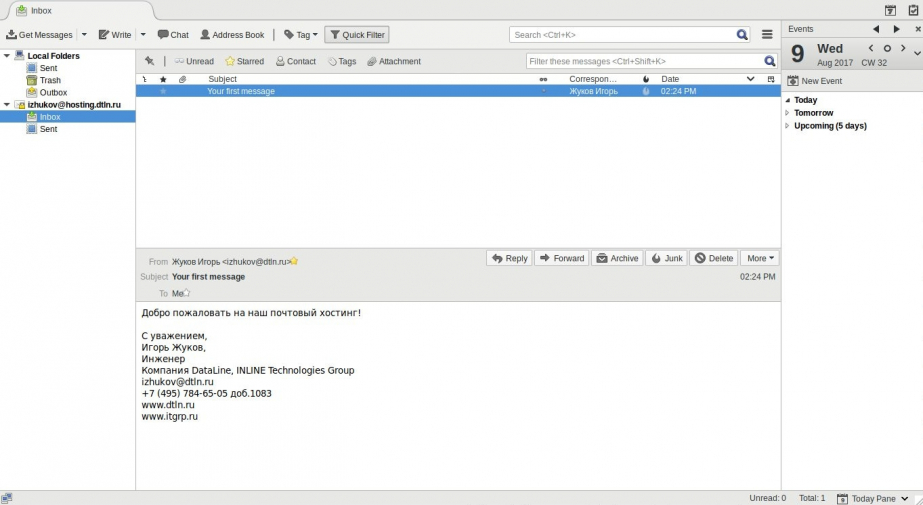Настройка Thunderbird
Инструкция для подключения к почтовому ящику Exchange Hosting Даталайн с почтового клиента Mozilla Thunderbird
Если в качестве почтовой программы на вашем компьютере вы используете Mozilla Thunderbird, вы можете использовать для настройки подключения к почтовому ящику на нашем Exchange Hosting следующую инструкцию.
- Запустите программу Mozilla Thunderbird (рис. 1).
- Кликните правой кнопкой мыши на Local Folders, и в выпадающем меню выберите Settings. В открывшемся окне Account Settings (рис. 2) кликните Account Actions, и в выпадающем меню выберите Add Mail Account… Откроется новое окно Mail Account Setup.
- В окне Mail Account Setup укажите ваше имя, email адрес вашего почтового ящика на Exchange Hosting (измените указанный в примере на рис. 3 адрес на свой, вида user@domain.ru) и пароль, и нажмите Continue.
- Программа попробует, используя указанные данные, подключиться к вашему ящику автоматически. Однако для подключения ей потребуются дополнительные настройки, поэтому появятся дополнительные поля, которые нужно настроить. Заполните их, как показано на рис. 4, и нажмите Done.
- Если все настройки указаны верно, окно настроек закроется, и будет создан новый почтовый эккаунт, который появится в левой части окна Mozilla Thunderbird (рис. 5).
FAQ меню
-
Облако на базе VMware
- Знакомство с VMware Cloud Director
-
Настройка и управление виртуальными машинами и vApp
- Как создать виртуальную машину с нуля?
- Где посмотреть логин/пароль от гостевой ОС?
- Где можно посмотреть параметры виртуального дата-центра?
- Управление виртуальной машиной
- Как сделать рекастомизацию ОС?
- Как выгрузить шаблон vApp на свой компьютер?
- Мониторинг ресурсов
- Как создать виртуальную машину из шаблона?
- Как создать новый контейнер vApp?
- Установка ОС на виртуальную машину
- Как создать шаблон vApp?
- Изменение типа дисков виртуальной машины (Storage Policy)
- Как кастомизировать виртуальную машину?
- Как задать пароль для виртуальной машины?
- Как изменить параметры виртуальной машины?
- Управление контейнером vApp
- Как изменить параметры контейнера vApp?
- Подключение к консоли облака 152
- Как обновить VMware Tools на ВМ?
- Репликация, миграция и аварийное восстановление (Disaster Recovery)
-
Настройка сети
- Параметры NSX Edge
- Где посмотреть, какой внешний IP-адрес у моего виртуального дата-центра?
- Настройка доступа к виртуальной машине по RDP
- Как подключить виртуальную машину к Интернету?
- Как создать сеть уровня vApp?
- Настройка доступа к виртуальной машине по SSH
- Как создать сеть уровня организации?
- Настройка NAT
- Настройка балансировщика нагрузки (Load Balancer)
- Что делать, если на виртуальной машине отсутствует подключение к Интернету?
- Настройка Firewall
- Настройка сервисов NSX Edge
- Настройка DHCP
- Как подключить виртуальную машину к виртуальной сети?
- Как настроить Site-to-Site IPSec VPN?
- Как настроить L2 VPN?
- Как настроить SSL VPN?
- Как получить дамп с NSX-V Edge
- Каталоги и пользователи
-
Облачный диск
- Веб-интерфейс Nextcloud
-
Файлы и синхронизация
- Доступ к файлам при помощи веб-интерфейса Nextcloud
- Доступ к файлам Nextcloud по протоколу WebDAV
- Приложение «Галерея» (Gallery)
- Работа с удаленными файлами
- Синхронизация настольных ПК и мобильных устройств
- Шифрование ваших файлов Nextcloud на сервере
- Использование общих файлов в объединенных системах
- Выполнение выгрузки в анонимном режиме
- Выгрузка больших файлов
- Квота хранилища
- Контроль версий
- Облачный диск: загрузка документов и управление доступом к ним
- Программное обеспечение коллективного пользования
- Предпочтительные настройки
- Использование двухфакторной аутентификации
- Управление подключенными веб-обозревателями и устройствами
- Безопасное хранение персональных данных по 152-ФЗ
- KuberPanel
- Объектное хранилище S3
- Цифровая среда
- Работа с Communigate Pro
- Почтовый хостинг Microsoft Exchange
-
Облако на базе Openstack
- Работа с Project
-
Работа с Compute
- Импорт/создание ключевой пары
- Создание виртуальной машины
- Configuration. Скрипты кастомизации
- Загрузка и выгрузка образов
-
Опции работы с Instance
- Create Snapshot
- Associate Floating IP
- Attach Interface
- Detach Interface
- Edit Instance
- Attach Volume
- Detach Volume
- Update Metadata
- Edit Security Group
- Edit Port Security Group
- Console
- View Log
- Rescue Instance
- Pause Instance
- Suspend Instance
- Shelve Instance
- Resize Instance
- Lock Instance
- Soft Reboot Instance
- Hard Reboot Instance
- Shut Off Instance
- Rebuild Instance
- Delete Instance
- Работа с Volumes
- Работа с Network
- Установка Openstack CLI
- Резервное копирование и репликация с помощью Veeam
- Виртуальные рабочие столы Citrix (VDI)
- Рабочее место для аналитики данных (DSVM)
- Виртуализация сети на базе VMware NSX
- Работа с Service Desk
- Работа с API
Телеграм канал
Салатовая телега
Полезные статьи и анонсы бесплатных вебинаров про дата-центры, облака, ИБ и телеком